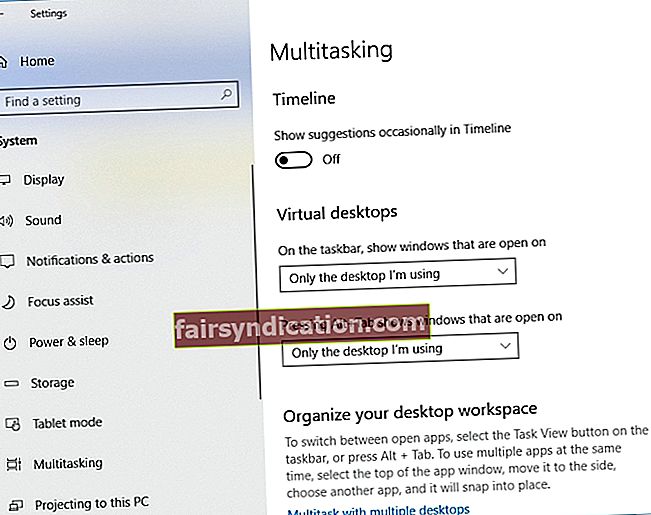I-off ang mga ito: Paano i-disable ang mga mungkahi sa Timeline sa Windows 10
Pinangangalagaan ng Windows Timeline ang pagpapalawak ng mode ng Tignan ng Gawain upang maipakita ang kasaysayan ng mga aktibidad na isinagawa sa iyong computer, pati na rin ang iba pang mga aparato kung na-on ang pag-sync. Ang tampok na ito, na naisaaktibo sa Windows 10 bilang default, ay madaling gamitin tuwing kailangan mong bumalik sa isang dating binuksan na window ng browser o app.
Kung gumagamit ka ng Timeline sa kauna-unahang pagkakataon, maaari kang paminsan-minsan makakita ng mga mungkahi, mula sa mas nakagawian na "Makita ang higit pang mga araw sa Timeline" hanggang sa nakakagambala ng mga bagay tulad ng mga ad. Malamang na gugustuhin mong umalis sila, kaya ang magandang balita ay madali itong hindi paganahin ang mga ito.
Mayroong dalawang paraan kung paano hindi paganahin ang mga mungkahi sa Timeline sa Windows 10:
- Mula sa mga setting ng Windows 10 - Narito ang mabilis at madaling mga hakbang upang sundin:
- Pindutin ang Windows + I sa keyboard upang buksan ang app na Mga Setting. I-click ang kategoryang "System".
- Piliin ang tab na "Multitasking" na matatagpuan sa kaliwang bahagi ng pahina ng System. Sa ilalim ng seksyong Timeline na matatagpuan sa kanang bahagi, i-off ang toggle na "Ipakita ang Mga Mungkahi Paminsan-minsan Sa Iyong Timeline."
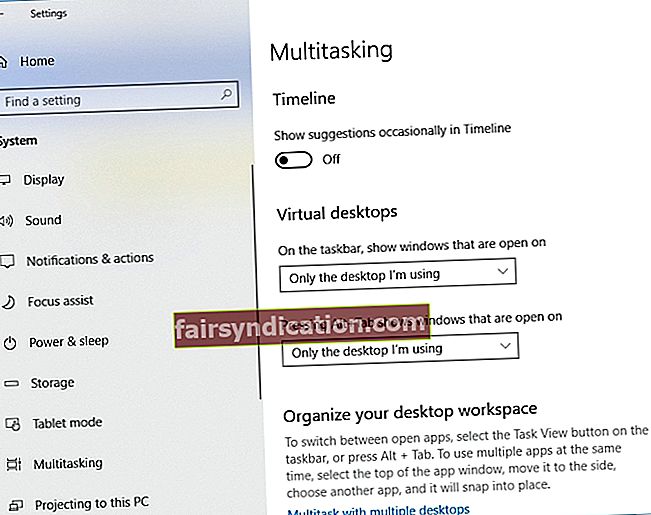
- Tapos ka na - hindi ka makakahanap ng anumang mga mungkahi sa Timeline.
- Sa pamamagitan ng Registry Editor - Magpatuloy sa Registry Editor kung nais mong subukan ang bago. Gayunpaman, lumikha ng isang backup ng mga file ng Registry o isang system restore point muna. Pagkatapos gawin ito, mag-navigate sa landas na ito sa Registry Editor:
HKEY_CURRENT_USER \ SOFTWARE \ Microsoft \ Windows \ CurrentVersion \ ContentDeliveryManager
Sa kanang bahagi sa ContentDeliveryManager, mayroong isang susi na tinawag bilang Naka-subscribe na Nilalaman-353698Enified. Mayroon itong halagang 1 o isa bilang default, nangangahulugang pinagana ito. Mag-double click sa susi at baguhin ang halaga sa 0 o zero.
Sa pamamagitan ng alinman sa mga tip na ito, dapat mong malaman kung paano hindi paganahin ang mga mungkahi sa Timeline sa Windows 10
Kung interesado kang makakita muli ng mga mungkahi, muling paganahin ang mga ito sa pamamagitan ng pagsunod sa parehong mga hakbang.
Kung nakikipag-usap ka sa mga isyu sa bilis ng PC at hinahangad na i-optimize ang pagganap nito nang ligtas at mabisa, subukan ang mga tool tulad ng Auslogics BoostSpeed, na inaayos ang iyong PC para sa pinakamataas na pagganap. Diyagnosis nito ang iyong system ng Windows nang ligtas, linisin ang mga file ng basura, pinapabuti ang bilis ng computer, at ibabalik ang katatagan ng system para sa isang mas mahusay na pangkalahatang karanasan sa PC.